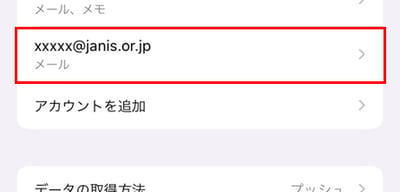(1)「設定」をタップ

(2)「メール」をタップ
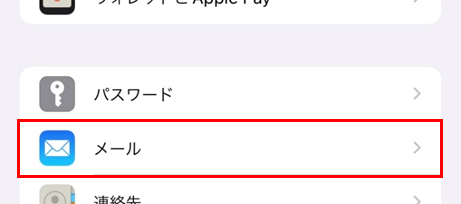
(3)「アカウント」をタップ
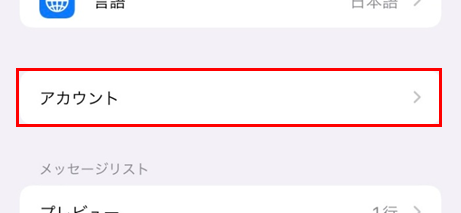
(4)「アカウントを追加」をタップ

(5)「その他」をタップ
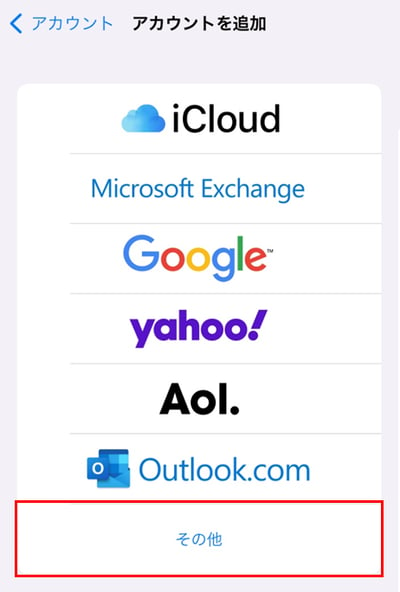
(6)「メールアカウントを追加」をタップ
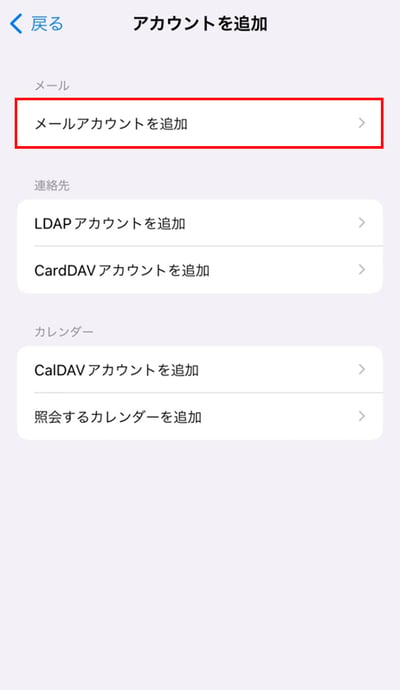
(7)「新規アカウント」画面が表示されるので、以下の通りに入力
|
名前 |
お名前など |
|---|---|
|
メール |
ご利用案内通知書のメールアドレス |
|
パスワード |
ご利用案内通知書のパスワード |
|
説明 |
メールアドレスなど |
入力が終わったら、「次へ」をタップ。
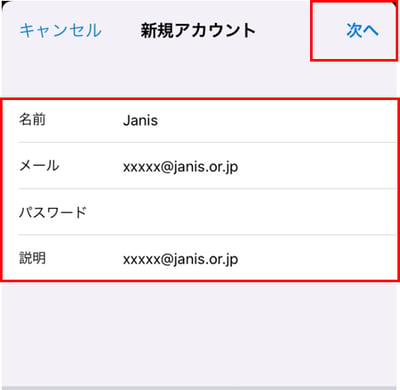
(8)次の画面が表示されたら、「POP」をタップし、以下の通りに入力
受信メールサーバー
|
ホスト名 |
ご利用案内通知書の受信メールサーバ(POP3サーバ) |
|---|---|
|
ユーザー名 |
ご利用案内通知書のメールアドレス |
|
パスワード |
ご利用案内通知書のメールパスワード |
送信メールサーバ
|
ホスト名 |
ご利用案内通知書の送信メールサーバ(SMTPサーバ) |
|---|---|
|
ユーザー名 |
ご利用案内通知書のメールアドレス |
|
パスワード |
ご利用案内通知書のメールパスワード |
入力が終わったら、「保存」をタップ。
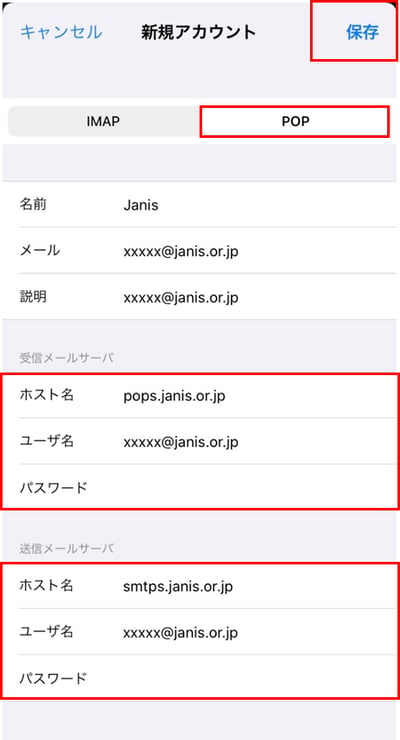
(9)次の画面が表示されたら設定完了